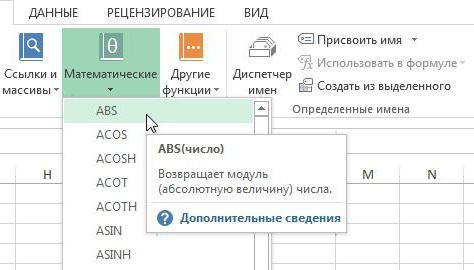Πώς να δημιουργήσετε ένα ιστόγραμμα σε Excel και Word
Κανείς δεν θα αμφισβητήσει ποιο είναι το ιστόγραμμα -αυτό είναι ένα καλό εργαλείο για οπτική εμφάνιση δεδομένων. Αν κοιτάξετε μόνο ένα τέτοιο διάγραμμα, μπορείτε να δώσετε μια εκτίμηση της κατάστασης στο συντομότερο δυνατό χρονικό διάστημα, χωρίς να χρησιμοποιήσετε την ανάλυση των αριθμητικών τιμών στον πίνακα. Αυτός είναι ο λόγος για τον παγκοσμίως γνωστό επεξεργαστή υπολογιστικών φύλλων Excel που έχει υιοθετήσει αυτό το εργαλείο.
Το άρθρο θα σας πει πώς να οικοδομήσουμειστόγραμμα στο Excel. Θα αποσυναρμολογηθούν τέσσερις μέθοδοι κατασκευής, καθένα από τα οποία διαφέρει επαρκώς το ένα από το άλλο. Γι 'αυτό αξίζει να διαβάσετε το άρθρο στο τέλος για να επιλέξετε μια μέθοδο για τον εαυτό σας. Στο τέλος του άρθρου θα δοθεί επίσης ένα παράδειγμα της κατασκευής ενός ιστόγραμμα στο "Word".
Δημιουργία ιστόγραμμα

Στο Excel, μπορείτε να δημιουργήσετε ένα ιστόγραμμα με τρεις τρόπους:
- χρησιμοποιώντας ένα ειδικό εργαλείο.
- χρησιμοποιώντας τη μορφοποίηση υπό όρους.
- με τη βοήθεια προσθέτων.
Τώρα θα εξετάσουμε όλους τους τρόπους κατασκευής ιστόγραμμα στο Excel. Παρεμπιπτόντως, μπορεί να διαμορφωθεί με διάφορους τρόπους - να είναι μέρος ενός συγκεκριμένου κελιού ή ως ξεχωριστό αντικείμενο.
Ο πρώτος τρόπος: κατασκευή ενός κανονικού ιστογραφήματος
Η κατασκευή αρχίζει με μια επιλογή της περιοχήςπίνακα, οι τιμές του οποίου θα εμφανιστούν στο μελλοντικό ιστόγραμμα. Αφού γίνει η επιλογή, πρέπει να μεταβείτε στην καρτέλα "Εισαγωγή". Σε αυτό, πρέπει να κάνετε κλικ στο κουμπί "Ιστογράμματα", το οποίο βρίσκεται στην περιοχή "Διαγράμματα".
Ως αποτέλεσμα, θα έχετε μια λεπτομερή λίστα στην οποία πρέπει να επιλέξετε ένα από τα διαγράμματα. Παρεμπιπτόντως, τα συνηθισμένα ιστογράμματα τοποθετούνται πρώτα στη λίστα.
Μετά την επιλογή στο Excel, τα απαραίτηταεπιλογή, και σε αυτή την κατασκευή μπορεί να θεωρηθεί τελικό. Ωστόσο, μπορείτε να επεξεργαστείτε το ιστόγραμμα χρησιμοποιώντας εργαλεία που βρίσκονται σε μια ομάδα καρτελών που ονομάζεται "Εργασία με διαγράμματα".

Ο δεύτερος τρόπος: κατασκευή με συσσώρευση
Όπως και στην πρώτη μέθοδο, χρειαζόμαστε μια αφιερωμένηπίνακα. Το ιστόγραμμα σε αυτή την περίπτωση κατασκευάζεται λίγο διαφορετικά. Το πρώτο πράγμα που πρέπει να δώσετε προσοχή είναι τα ονόματα στην επικεφαλίδα: δεν πρέπει να είναι. Διαφορετικά, δεν συμβαίνει τίποτα.
Μετά την επιλογή, πρέπει επίσης να πάτεκαρτέλα "Εισαγωγή", κάντε κλικ στο κουμπί "Διαγράμματα" και από το αναπτυσσόμενο μενού "Ιστορικό" επιλέξτε εκείνο που σας ενδιαφέρει. Πρέπει να σημειωθεί ότι τα ιστογράμματα με συσσώρευση βρίσκονται στη δεξιά πλευρά της λίστας.

Επιλογή ενός από τα στοιχεία στο φύλλο του εγγράφουθα δείτε ένα γράφημα. Το ιστόγραμμα, όπως και στην προηγούμενη μέθοδο, μπορεί να αλλάξει κατά την κρίση σας, γι 'αυτό χρησιμοποιήστε επίσης τα εργαλεία που βρίσκονται στην ομάδα καρτελών "Εργασία με διαγράμματα".
Ο τρίτος τρόπος: οικοδόμηση με πρόσθετα
Τώρα ας προχωρήσουμε στην τρίτη μέθοδο, πώς να χτίσετε ένα ιστόγραμμα. Συνίσταται στη χρήση ενός ειδικού πακέτου ανάλυσης.
Το πρώτο βήμα είναι να ενεργοποιήσετε αυτό το πακέτο.Για να γίνει αυτό, πρέπει πρώτα να κάνετε κλικ στο κουμπί "Αρχείο" στο πρόγραμμα. Στη συνέχεια, στην πλαϊνή μπάρα, μεταβείτε στην ενότητα "Επιλογές". Τώρα βρείτε το στοιχείο "Πρόσθετα" και επιλέξτε "Πρόσθετα του Excel" από την αναπτυσσόμενη λίστα "Διαχείριση". Στη συνέχεια, κάντε κλικ στο κουμπί "Μετάβαση".
Πριν ανοίξετε το παράθυρο των πρόσθετων, στο οποίο πρέπει να επιλέξετε το "πακέτο ανάλυσης" και κάντε κλικ στο "OK".
Έτσι, ενεργοποιείται το πακέτο ανάλυσης. Τώρα η κατασκευή του ιστότοπου πραγματοποιείται στην καρτέλα "Δεδομένα" - πηγαίνετε εκεί.
Στη γραμμή εργαλείων, κάντε κλικ στο κουμπί"Ανάλυση δεδομένων", που βρίσκεται στη δεξιά πλευρά της περιοχής "Ανάλυση". Εμφανίζεται ένα παράθυρο στο οποίο θέλετε να επισημάνετε το στοιχείο "Ιστογράμματα" και πατήστε "OK".
Θα εμφανιστεί ένα νέο παράθυρο όπου πρέπει να ρυθμίσετεπαραμέτρους του μελλοντικού διαγράμματος. Στο πεδίο "διάστημα εισαγωγής", θα πρέπει να καθορίσετε την περιοχή του πίνακα, των οποίων τα δεδομένα θα χρησιμοποιηθούν για την κατασκευή. Στη συνέχεια, επιλέξτε το πλαίσιο δίπλα στο "Εμφάνιση γραφήματος". Τώρα πρέπει να καθορίσετε πού θα εμφανιστεί αυτό το γράφημα. Υπάρχουν τρεις επιλογές - σε ένα νέο βιβλίο εργασίας, ένα νέο φύλλο ή σε αυτό το φύλλο. Αφού οριστούν οι ρυθμίσεις, κάντε κλικ στο κουμπί "OK".
Ως αποτέλεσμα, το γράφημα ιστόγραμμα θα εμφανίζεται στη θέση που υποδεικνύεται από εσάς.
Ο τέταρτος τρόπος: κατασκευή με μορφοποίηση υπό όρους
Ο τέταρτος τρόπος είναι να οικοδομήσουμε ένα ιστόγραμμα, είναι ριζικά διαφορετικό από όλα τα παραπάνω παρουσιάζονται. Στο τέλος της ανάλυσής του, θα δείτε για τον εαυτό σας σε αυτό.
Αρχικά, όπως και οι προηγούμενες φορές, χρειάζεστεΕπιλέξτε την περιοχή του πίνακα, των οποίων τα δεδομένα θα χρησιμοποιηθούν για την κατασκευή. Αφού γίνει αυτό, μεταβείτε στην καρτέλα "Αρχική σελίδα" και στη γραμμή εργαλείων ανοίξτε την αναπτυσσόμενη λίστα "Μορφοποίηση υπό όρους". Σε αυτό πρέπει να βρείτε το στοιχείο "Ιστογράμματα" και στο εμφανιζόμενο παράθυρο επιλέξτε τον τύπο του ιστογράμματος. Υπάρχουν δύο επιλογές: με μια γεμάτη κλίση και με ένα στερεό. Δεν υπάρχει σχεδόν καμία διαφορά σε αυτά, οπότε κατά την επιλογή μπορείτε να προσανατολιστείτε προς το δικό σας γούστο.

Μόλις επιλέξετε τον τύπο του ιστότοπου, θα εμφανιστεί σε ορισμένα κελιά ως γραμμή πλήρωσης.
Δημιουργία ενός ιστόγραμμα στο "Word"
Τώρα ας δούμε πώς να φτιάχνουμε ένα ιστόγραμμα στο "Word". Στην ουσία, η διαδικασία της δημιουργίας του δεν είναι πολύ διαφορετική από την "Excel", αλλά για τα πάντα στην τάξη.
Αρχικά, καθορίστε κάνοντας κλικ στο αριστερό κουμπί του ποντικιού,Ο τόπος όπου θέλετε να εισαγάγετε το ιστόγραμμα. Στη συνέχεια, μεταβείτε στην καρτέλα "Εισαγωγή" και στην περιοχή "Εικονογραφήσεις" κάντε κλικ στο κουμπί "Εισαγωγή χάρτη" - θα εμφανιστεί το ίδιο παράθυρο.
Στο παράθυρο στην πλαϊνή μπάρα, επιλέξτε την κατηγορία"Ιστόγραμμα", και στη δεξιά πλευρά καθορίστε τον τύπο του ιστότοπου. Όπως μπορείτε να δείτε, υπάρχουν και κανονικές και σωρευτικές, - επιλέξτε αυτό που χρειάζεστε και κάντε κλικ στο "OK".
Στο φύλλο "Vorda" θα εμφανιστεί το ιστόγραμμά σας. Σημειώστε ότι κάτω από αυτό θα υπάρχει ένας μικρός πίνακας "Excel" για την εισαγωγή δεδομένων. Ορίστε τις απαραίτητες μεταβλητές και απολαύστε το αποτέλεσμα.

Τώρα ξέρετε πώς να δημιουργήσετε ένα ιστόγραμμα στο Word. Θα πρέπει να σημειωθεί ότι αυτό δεν είναι πιο δύσκολο από ό, τι στο "Excel".
</ p>>